Du kan ändra storleken på det som visas på skärmen eller ändra upplösningen. Att ändra storlek är vanligtvis det bästa alternativet. Tryck på Start, välj Inställningar > Systemet > Visa. Kontrollera inställningen under Skala och layout under Ändra storlek på text, appar och andra objekt.
- Hur ändrar jag storlek på skrivbordsskärmen?
- Hur krymper jag tillbaka skärmen till normal storlek Windows 10?
- Hur sträcker jag min skärm så att den passar min bildskärm?
- Hur får jag tillbaka helskärmen till det normala?
Hur ändrar jag storlek på skrivbordsskärmen?
För att ändra din skärmupplösning
- Öppna skärmupplösning genom att klicka på Start-knappen, klicka på Kontrollpanelen och klicka sedan på Justera skärmupplösning under Utseende och anpassning.
- Klicka på listrutan bredvid Upplösning, flytta skjutreglaget till önskad upplösning och klicka sedan på Verkställ.
Hur krymper jag tillbaka skärmen till normal storlek Windows 10?
Hur återställer jag skärmen till normal storlek i Windows 10 på
- Öppna inställningarna och klicka på systemet.
- Klicka på displayen och klicka på avancerade displayinställningar.
- Ändra nu upplösningen i enlighet med detta och kontrollera om det hjälper.
Hur sträcker jag min skärm så att den passar min bildskärm?
Tryck på "Meny" eller "Välj" -knappen för att visa skärmens menyskärm och navigera till inställningen för höjd- och breddjustering. Öka värdet för höjd och bredd för att sträcka ut skärmen tills den passar bildskärmen. Justera skärmens position med den programvara som medföljde ett grafikkort om ett sådant är installerat.
Hur får jag tillbaka helskärmen till det normala?
Tryck på F11-tangenten på datorns tangentbord för att lämna helskärmsläge. Observera att genom att trycka på knappen igen växlar du tillbaka till helskärmsläge.
 Naneedigital
Naneedigital
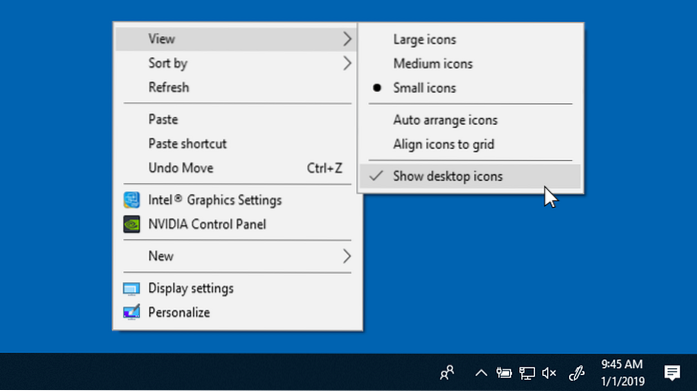


![MailTrack berättar när din e-post har levererats och läst [Chrome]](https://naneedigital.com/storage/img/images_1/mailtrack_tells_you_when_your_email_has_been_delivered_and_read_chrome.png)